
Microsoft ha appena rilasciato Windows 11 Insider Preview Build 26020 ai Windows Insider nel canale Canary. Si tratta di una nuova build del ramo di sviluppo RS_PRERELEASE, per PC e tablet equipaggiati con Windows 11.
NOTA 2 | Dopo i test delle build 25XXX nel ramo di sviluppo zn_release, Microsoft ha ripreso i test sul ramo di sviluppo rs_prerelase con le nuove build 259XX del canale Canary.
NOTA 1 | Microsoft ha pubblicato alcuni importanti aggiornamenti sulle specifiche tecniche minime richieste per installare Windows 11. Le build del nuovo ramo di sviluppo necessitano di alcuni requisiti minimi (cosiddetto hard-floor), in assenza dei quali non si potrà entrare nei canali Insider – potete forzare l’ingresso nel canale Canary, Dev o Beta senza requisiti con questa guida.
Novità di Windows 11 Insider Preview Build 26020
-
Lingue estese, supporto multi-display e comandi personalizzati per l’accesso vocale
Supporto linguistico esteso – Abbiamo esteso l’accesso vocale per supportare altre lingue come francese (Francia), francese (Canada), tedesco, spagnolo (Spagna) e spagnolo (Messico).
Quando l’accesso vocale viene attivato per la prima volta, ti verrà richiesto di scaricare un modello vocale per abilitare il riconoscimento dei dati vocali sul dispositivo. Nel caso in cui l’accesso vocale non trovi un modello vocale corrispondente alla lingua di visualizzazione, puoi comunque scegliere di procedere e utilizzare l’accesso vocale in inglese (Stati Uniti).
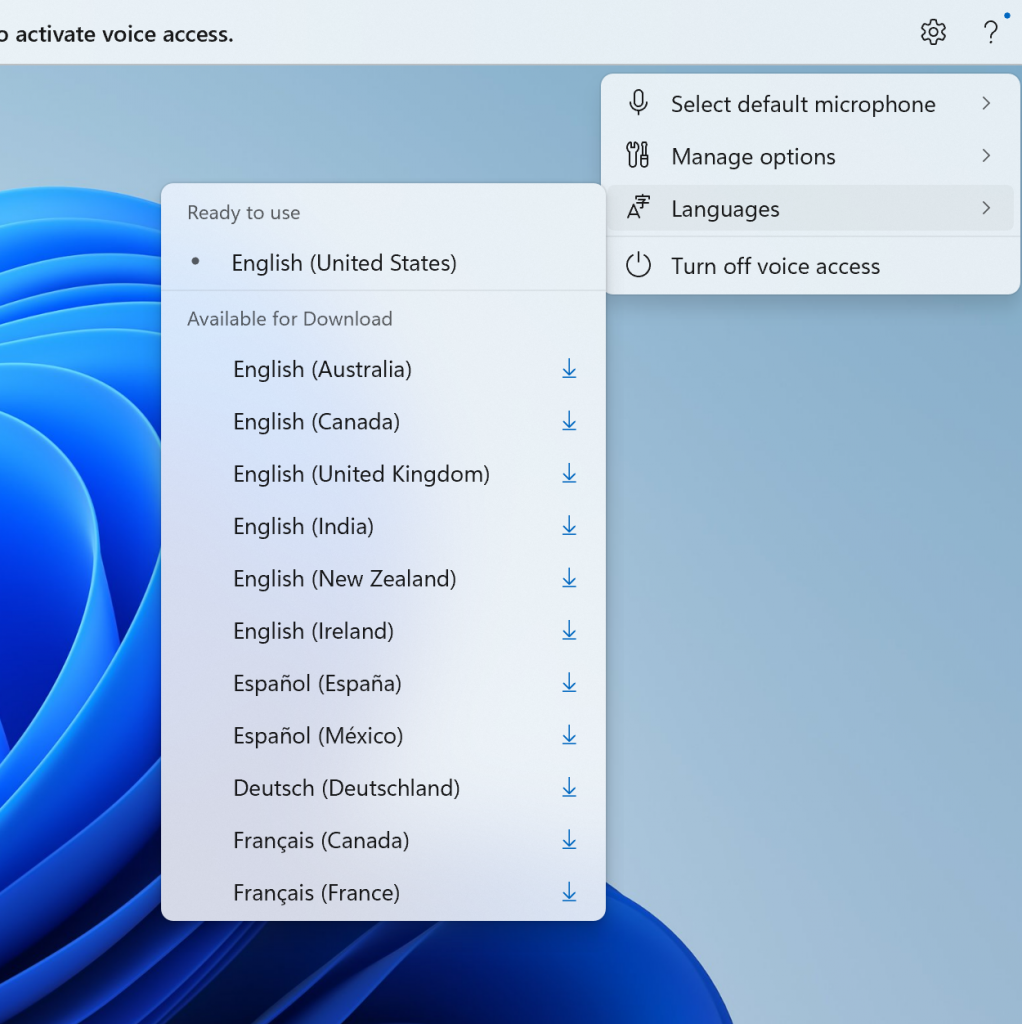
Puoi sempre passare a una lingua diversa accedendo a Impostazioni > Lingua sulla barra di accesso vocale.
Supporto multi-display – Ora puoi utilizzare tutte le funzionalità di accesso vocale su più display, inclusi gli overlay di numeri e griglie che in precedenza non erano disponibili su qualsiasi display diverso da quello principale.
La funzione di sovrapposizione della griglia è stata ulteriormente sviluppata per consentirti non solo di interagire con lo schermo che stai attualmente utilizzando, ma anche di passare rapidamente a un altro display. Puoi anche utilizzare la funzione di trascinamento della selezione per spostare file, app e documenti da uno schermo all’altro.
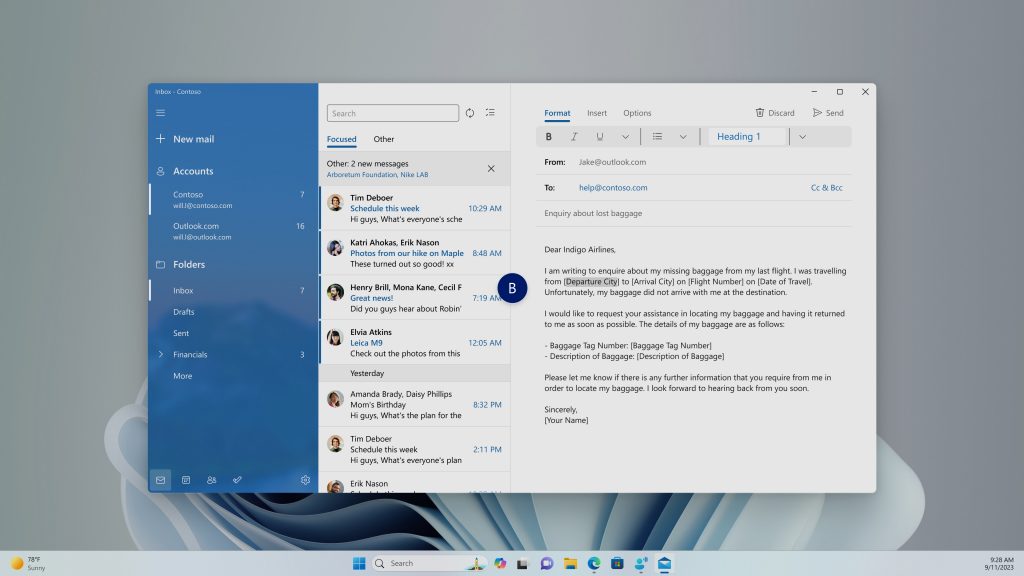
Dopo aver richiamato la sovrapposizione della griglia, utilizzare per passare rapidamente allo stato attivo su un altro display. Puoi utilizzare l’alfabeto o la fonetica NATO nel tuo comando; ad esempio, “B” o “Bravo” sarebbero entrambi validi come mostrato nello screenshot sopra.
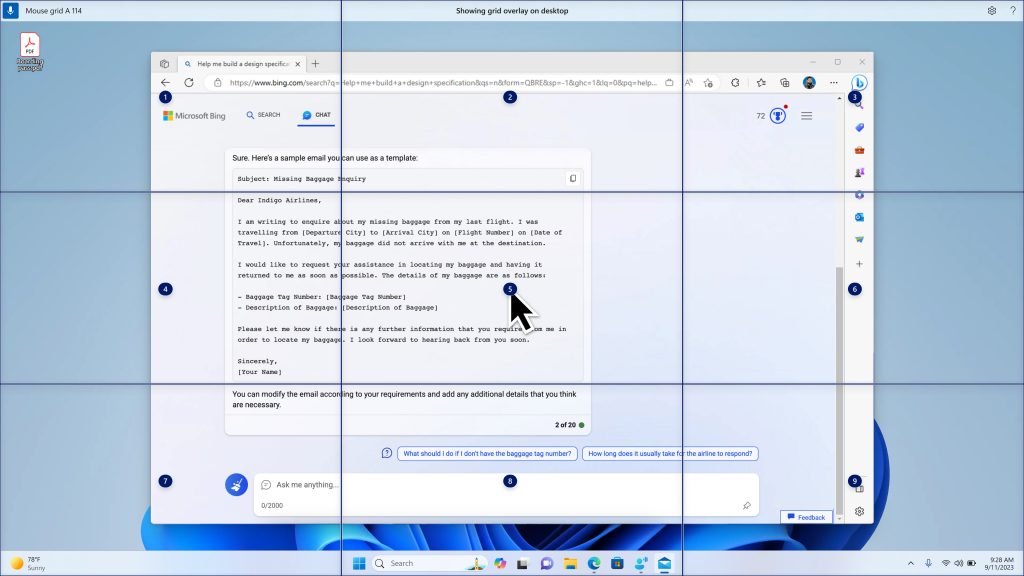
Puoi anche utilizzare il comando accelerato “griglia del mouse…” per spostare rapidamente il mouse su un punto specifico su uno schermo specifico. In questo caso abbiamo utilizzato “mousegrid A 114” come mostrato nello screenshot sopra.
Scorciatoie vocali – Stiamo introducendo scorciatoie vocali o comandi personalizzati per consentirti di creare il tuo comando personalizzato. Questa funzionalità è attualmente disponibile se utilizzi l’accesso vocale in inglese.
Creare comandi associati a una singola azione, come l’apertura di un URL o una serie di azioni eseguite in sequenza, è semplice. Per iniziare, dì “cosa posso dire” e fai click sulla scheda “Scorciatoie vocali” nel pannello di sinistra oppure utilizza il comando “mostra scorciatoie vocali” per avviare direttamente la pagina delle scorciatoie vocali. Quindi, fai click sul pulsante Crea comando per iniziare il processo.
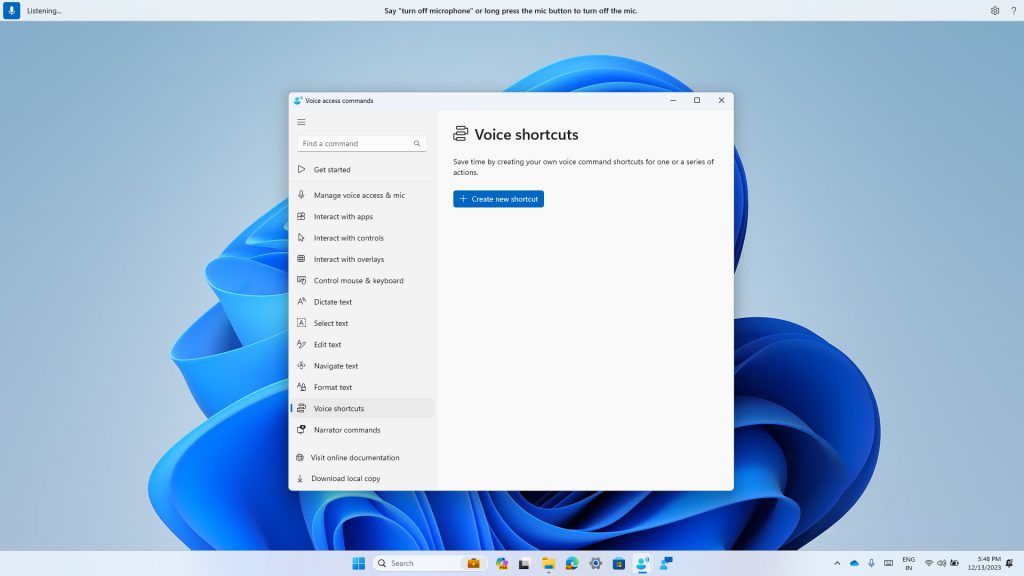
Crea un comando utilizzando la voce o qualsiasi altra modalità di input. Dagli un nome, seleziona una o più azioni, inserisci le informazioni necessarie e quindi fai click su “Crea”. Il tuo comando è ora pronto per essere utilizzato.
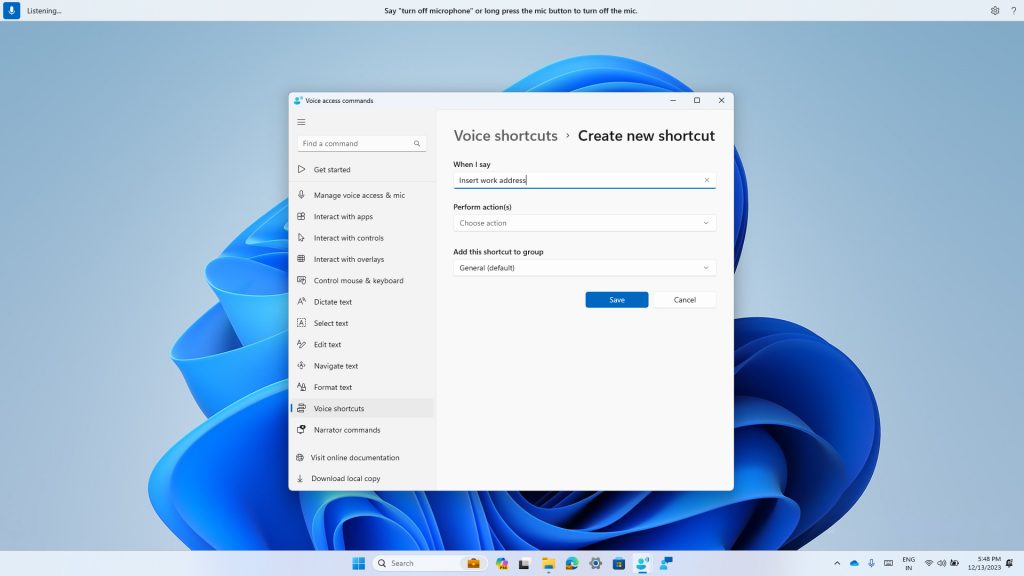
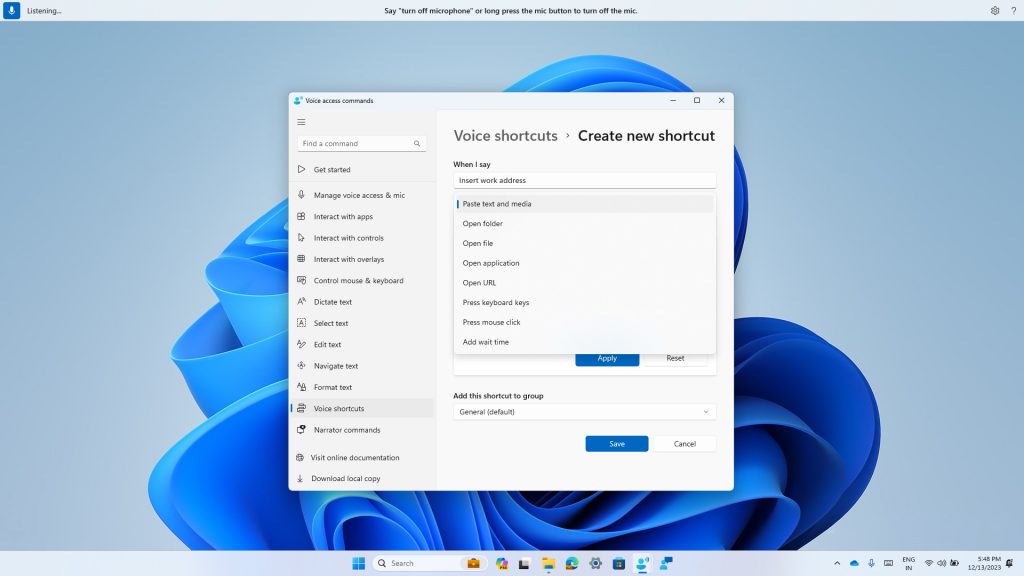
Puoi visualizzare tutte le scorciatoie vocali che hai creato dalla pagina di aiuto dei comandi o utilizzando il comando “mostra scorciatoie vocali”.
-
Anteprime delle voci naturali nell’Assistente vocale
Stiamo introducendo anteprime per le voci naturali di 10 nuove lingue lanciate a settembre 2023. Come promemoria, queste voci naturali includono cinese, spagnolo (Spagna), spagnolo (Messico), giapponese, inglese (Regno Unito), francese, portoghese, inglese (India), tedesco e coreano.
Queste anteprime consentiranno agli utenti di ascoltare le voci naturali prima di scaricare il modello vocale. Le voci dell’Assistente vocale naturale utilizzano la sintesi vocale moderna sul dispositivo e, una volta scaricate, sono supportate senza una connessione Internet. Attenzione per ascoltare le anteprime è necessaria una connessione internet.
Per utilizzare una delle voci naturali, aggiungila al tuo PC seguendo questi passaggi:
- Apri le Impostazioni dell’Assistente vocale premendo il tasto di scelta rapida WIN + CTRL + N.
- Sotto Voce dell’Assistente vocale, seleziona il pulsante Aggiungi accanto ad Aggiungi voci naturali.
- Seleziona la voce che desideri installare. È possibile installare tutte le voci, ma è necessario installarle separatamente.
- L’anteprima verrà riprodotta automaticamente quando navighi nell’elenco.
- Se ti piace l’anteprima, clicca su “Scarica e installa”. La nuova voce verrà scaricata e sarà pronta per l’uso in pochi minuti, a seconda della velocità di download di Internet.
- Una volta scaricata la nuova voce, nelle impostazioni dell’Assistente vocale seleziona la tua voce preferita dal menu a discesa in Voce dell’Assistente vocale > Scegli una voce.
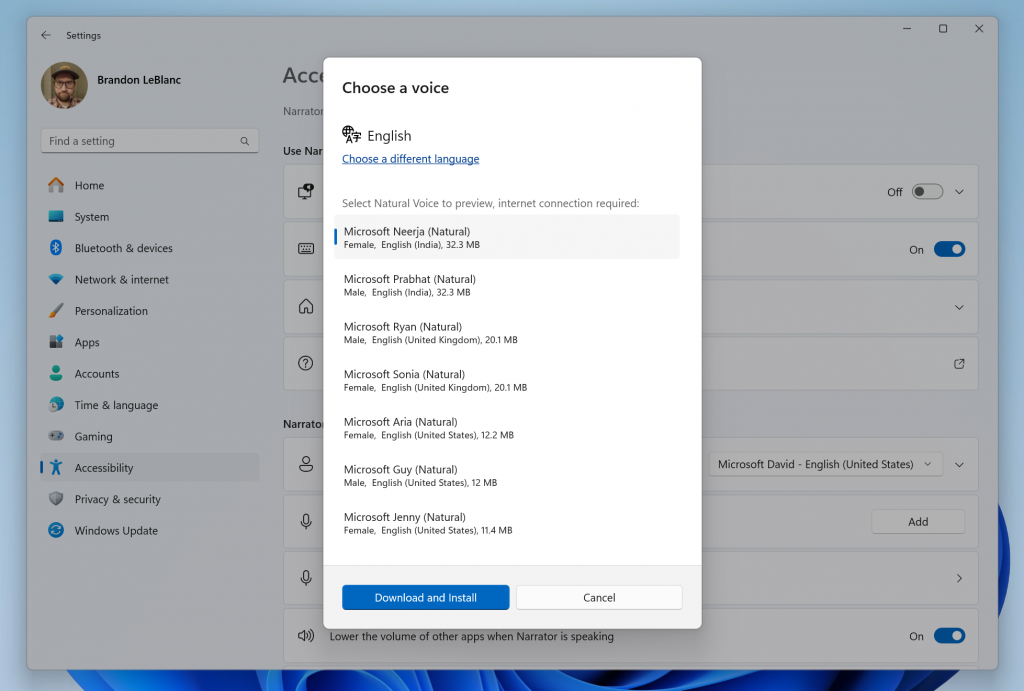
-
Modifiche e miglioramenti
- Generale
- A partire da questa build, le app WordPad e People non verranno più installate dopo aver eseguito un’installazione pulita del sistema operativo. In un volo futuro, WordPad verrà rimosso durante l’aggiornamento. WordPad non sarà reinstallabile. WordPad è una funzionalità di Windows deprecata. Per ulteriori informazioni sul futuro dell’app People, fare click qui.
- Steps Recorder non riceverà ulteriori aggiornamenti e la sua rimozione è prevista in una futura versione di Windows. A partire da questa build, Steps Recorder (PSR.exe) visualizzerà un nuovo banner di notifica per guidare gli utenti verso opzioni alternative. Incoraggiamo i nostri utenti a esplorare altre opzioni in Windows 11 come lo strumento di cattura, la barra di gioco Xbox o Microsoft Clipchamp. Per ulteriori informazioni, vedere questo articolo.
- Barra delle applicazioni
- Per i PC collegati e privi di batterie (come i PC desktop), quando si attiva il risparmio energetico, stiamo provando una nuova icona di risparmio energetico visualizzata nella barra delle applicazioni per indicare che il risparmio energetico è attivo. Per i PC dotati di batterie, non vi è alcuna modifica all’esperienza e continuerai a vedere l’icona a forma di foglia sovrapposta all’icona della batteria nella barra delle applicazioni. Come promemoria, il risparmio batteria è ora un risparmio energetico con funzionalità estese a partire dalla Build 26002.
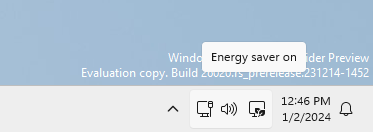
- Gestione attività
- Abbiamo migliorato il raggruppamento dei processi nella pagina dei processi per Task Manager.
- Stampa
- Abbiamo aggiunto la possibilità di sospendere e riprendere i lavori di stampa nella coda di stampa per le stampanti in Impostazioni > Bluetooth e dispositivi > Stampanti e scanner. Ciò consente di sospendere la stampa quando è necessaria la manutenzione della stampante, ad esempio la sostituzione di una cartuccia della stampante. I lavori inviati vengono trattenuti dallo spooler finché la coda di stampa non viene riattivata facendo click su Riprendi in Impostazioni. La possibilità di rinominare la stampante direttamente qui in queste impostazioni arriverà in un volo successivo.
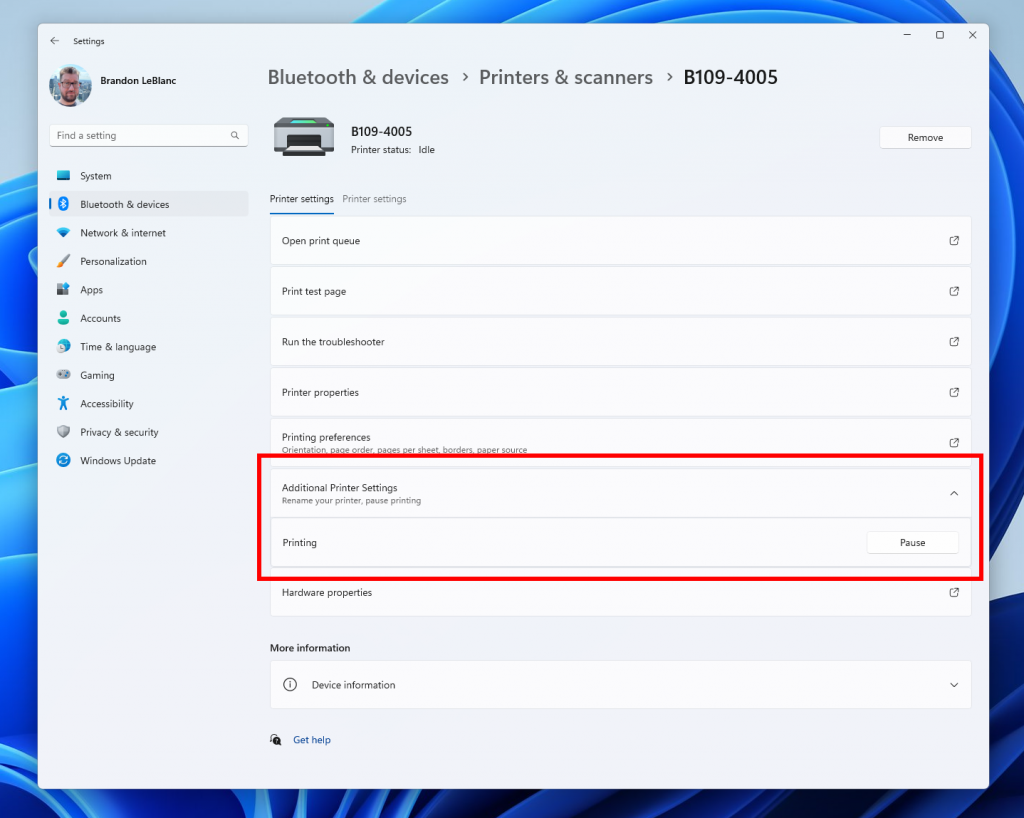
- Condivisione di Windows
- La finestra di condivisione di Windows ora mostrerà solo le app in “Condividi utilizzando” che sono legate all’account con cui hai effettuato l’accesso a Windows: account Microsoft (MSA) o ID Entra Microsoft (in precedenza Azure Active Directory). Se hai effettuato l’accesso con un MSA, vedrai Microsoft Teams (gratuito) invece di Microsoft Teams (lavoro o scuola) e non entrambi, ad esempio.
- La finestra di condivisione di Windows ora supporta la condivisione con WhatsApp nella sezione “Condividi utilizzando”. Se non hai installato WhatsApp, puoi scegliere di installarlo direttamente dalla finestra di condivisione di Windows. Con il tempo contiamo di provare questa esperienza anche con altre app.
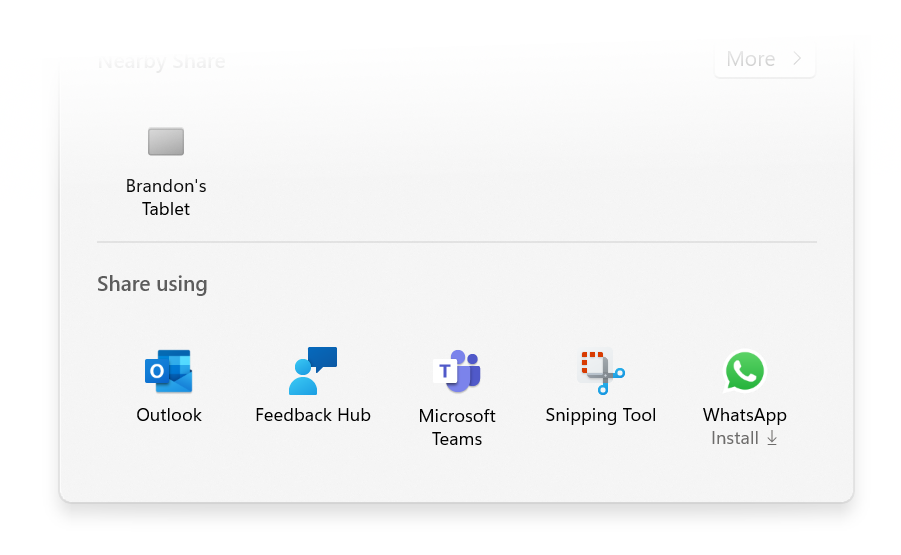
- Condivisione nelle vicinanze
- Stiamo introducendo la possibilità di assegnare rapidamente al tuo dispositivo un nome più descrittivo per identificare la condivisione da e verso la condivisione nelle vicinanze in Impostazioni > Sistema > Condivisione nelle vicinanze.
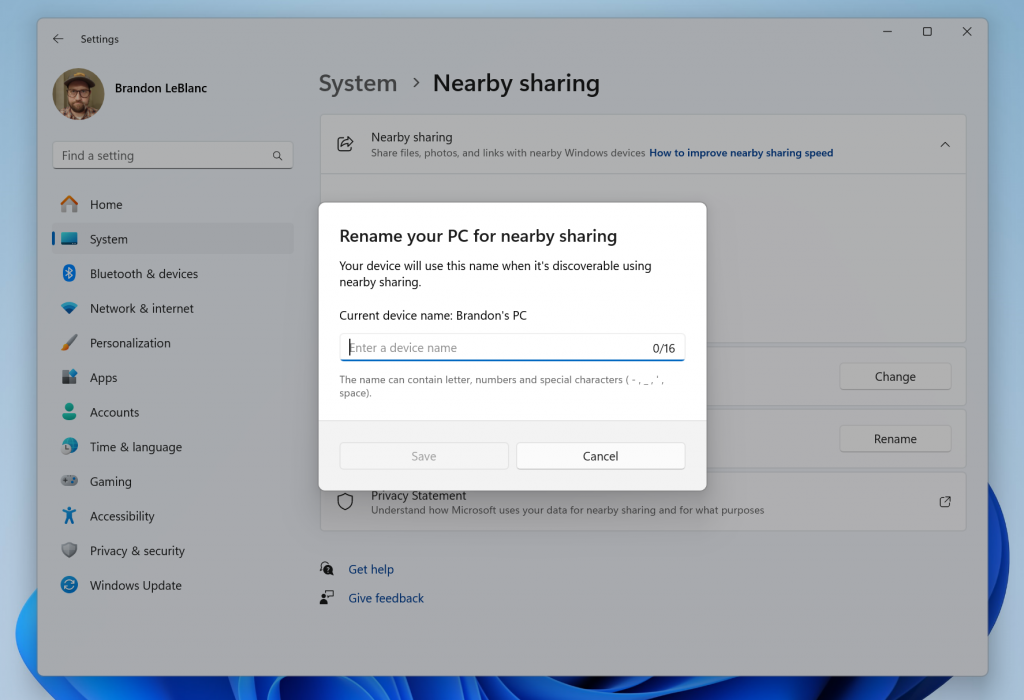
- Se attivi la condivisione nelle vicinanze tramite le impostazioni rapide o direttamente in Impostazioni e hai Wi-Fi e Bluetooth disattivati, Wi-Fi e Bluetooth verranno attivati in modo che la condivisione nelle vicinanze funzioni come previsto. Se disattivi il Wi-Fi o il Bluetooth, verrà disattivata anche la condivisione nelle vicinanze.
- Generale
Problemi risolti
- Risolto un problema che causava l’arresto anomalo delle Impostazioni durante la navigazione in Alimentazione e batteria nella build precedente.
- Risolto un problema di fondo che a volte faceva sì che il riquadro dei dettagli in Esplora file assumesse inaspettatamente il focus della tastiera.
- Copilot non riorganizzerà o inserirà più le icone del desktop all’avvio.
- Risolto un problema per cui le icone della barra delle applicazioni non combinate tagliavano il titolo invece di adattarsi alla lunghezza del titolo.
- Risolto un problema che impediva l’avvio di Steps Recorder nelle ultime due build.
- Abbiamo risolto il problema che causava un ritardo nel caricamento quando il feed Microsoft Start veniva riattivato nei widget.
- Abbiamo risolto il problema che impediva la chiusura e la riapertura automatica della bacheca dei widget quando si abilitavano o disabilitavano i feed.
Problemi noti
- Generale
- Alcuni giochi popolari potrebbero non funzionare correttamente sulle build più recenti di Insider Preview nel Canale Canary. A partire dalla build 26016, altri giochi sono stati interessati da diversi bug: se riscontri problemi, invia feedback nell’hub di feedback.
- Stiamo indagando su un problema per cui la coda di stampa mostra un messaggio che informa che non è possibile trovare l’app quando viene aperta. Come soluzione alternativa, è possibile avviare la coda di stampa dalla finestra di dialogo Esegui (WIN + R) e immettendo: explorer.exe shell:appsFolder\Microsoft.Windows.PrintQueueActionCenter_cw5n1h2txyewy!App.
- Stiamo indagando su un problema che impedisce a un numero limitato di addetti ai lavori di aprire le Impostazioni dopo la build 26010 e versioni successive. Se sei interessato dal problema, consulta questo post sul forum per trovare una soluzione alternativa.
- Widget
- Gli annunci del feed Microsoft Start vengono ancora visualizzati sulla barra delle applicazioni dopo aver nascosto il feed.
- La navigazione tramite tastiera dalle pagine secondarie delle impostazioni alla pagina Impostazioni di livello superiore è interrotta.
- Spaziatura e caratteri errati utilizzati in alcune pagine delle impostazioni.
L’aggiornamento è installabile in tutti i PC e i tablet che rispondono ai requisiti minimi richiesti per l’installazione della versione pubblica di Windows 11. Per installare le versioni di anteprima di Windows 11 destinate agli Insider:
- Andate in Start.
- Quindi in Impostazioni.
- Scegliete Aggiornamento e sicurezza.
- Quindi Programma Windows Insider.
- Cliccate Per iniziare e seguite la procedura guidata.
- Leggete attentamente quanto riportato e cliccate Riavvia ora.
- Il PC/tablet verrà riavviato.
Al termine del riavvio, recatevi in Impostazioni > Aggiornamento e sicurezza > Programma Windows Insider e assicuratevi di essere entrati nel programma Insider. Per maggiori informazioni vi invitiamo a leggere il nostro articolo dedicato.
Tenete presente che le versioni di anteprima destinate agli Insider sono instabili e mal tradotte in italiano: ne sconsigliamo l’installazione in computer usati per studio o lavoro. Potrete invece provarle in totale sicurezza installandole in una macchina virtuale o in un secondo computer dedicato ai test.
Dettagli aggiornamento precedente
Trovate tutti i dettagli sul precedente aggiornamento, Windows 11 Insider Preview Build 26016, in quest’altro articolo.
Articolo di Windows Blog Italia
Non dimenticate di scaricare la nostra app per Windows, per Android o per iOS, di seguirci sul nostro Feed RSS, Facebook, Twitter, YouTube, Instagram e di iscrivervi al Forum di supporto tecnico, in modo da essere sempre aggiornati su tutte le ultimissime notizie dal mondo Microsoft. Iscrivetevi al nostro canale Telegram di offerte per approfittare di tanti sconti pubblicati ogni giorno.












